Auf dieser Seite können Sie die Bohrungen überprüfen.
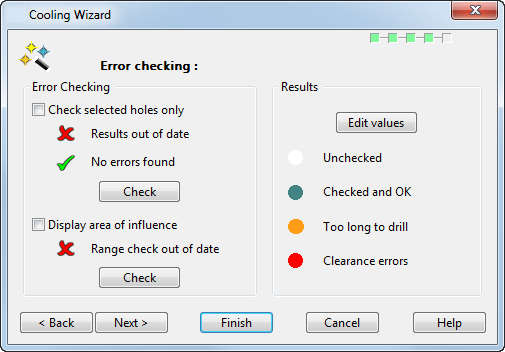
Ausgewählt Bohrungen überprüfen – Wählen Sie diese Option aus, um nur die ausgewählten Kanalbohrungen zu überprüfen. Wählen Sie diese Option ab, um alle Kanalbohrungen zu überprüfen.
Ergebnisse sind veraltet/Ergebnisse sind nicht veraltet – Die Ergebnisse gelten als veraltet, wenn Linien oder Bohrungen seit der letzten Fehlersuche bearbeitet wurden.
Es wurden Fehler gefunden/Keine Fehler gefunden – Gibt an, ob während der letzten Fehlersuche Fehler gefunden wurden.
Prüfen – Klicken Sie auf diese Option, um Bohrungen auf Fehler zu überprüfen. Bohrungen werden rot eingefärbt, wenn Fehler dafür vorliegen. Liegen keine Fehler vor, werden sie grün dargestellt. Rote Profile, die durch  dargestellt werden, zeigen außerdem an, wo sich Bohrungen zu nahe an der Bauteiloberfläche befinden.
dargestellt werden, zeigen außerdem an, wo sich Bohrungen zu nahe an der Bauteiloberfläche befinden.
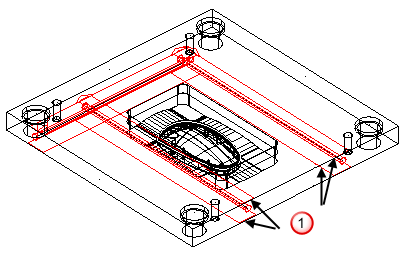
Einflussbereich einblenden – Wählen Sie diese Option aus, und überprüfen Sie den Einflussbereich, um wie durch  dargestellt blaue Zylinder (bei Verwendung des Vorgabefarbschemas) um die Bohrungen anzuzeigen. Diese zeigen grob an, welche Teile der Formplatten durch die Kühlbohrungen gekühlt werden würden.
dargestellt blaue Zylinder (bei Verwendung des Vorgabefarbschemas) um die Bohrungen anzuzeigen. Diese zeigen grob an, welche Teile der Formplatten durch die Kühlbohrungen gekühlt werden würden.
Wählen Sie diese Option ab, um die blaue Zylinder auszublenden.
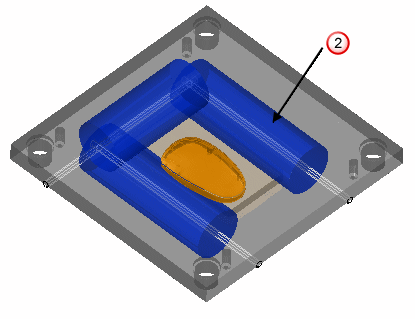
- Bereichsprüfung ist nicht aktuell – Die Ergebnisse gelten als veraltet, wenn Linien oder Bohrungen seit der letzten Bereichsprüfung bearbeitet wurden.
- Prüfen – Klicken Sie auf diese Option, um den Einflussbereich zu überprüfen. Der Bereich wird nur angezeigt, wenn Einflussbereich einblenden ausgewählt ist.
- Werte ändern – Zeigt das Dialogfeld Sicherheitsabstände an, mit dem Sie die Abstände für die Fehlersuche bei Bohrungen festlegen können:
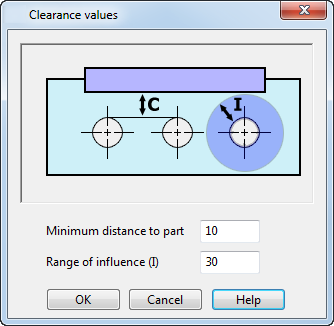
- Minimalabstand des Bauteils – Legt den zulässigen Mindestabstand zwischen der Bohrung und dem Bauteil oder einem Merkmal auf der Form fest.
- Einflussbereich – Legt den Bereich fest, der durch die Bohrung gekühlt wird.
- OK – Speichert alle Änderungen und schließt das Dialogfeld.
- Ungeprüft – Ungeprüfte Bohrungen werden weiß dargestellt (unter Verwendung des Vorgabefarbschemas).
- Geprüft und OK – Bohrungen, die überprüft wurden und für die keine Beanstandung vorliegt, werden grün dargestellt (unter Verwendung des Vorgabefarbschemas).
- Für Bohrung zu lang – Bohrungslöcher, die zu lang für eine Bohrung sind, werden orange dargestellt (unter Verwendung des Vorgabefarbschemas).
- Freimachungsfehler – Bohrungen, für die Freimachungsfehler vorliegen, werden rot dargestellt (unter Verwendung des Vorgabefarbschemas).
- Weiter – Öffnet die Seite Speicheroptionen des Kühlungsassistenten.